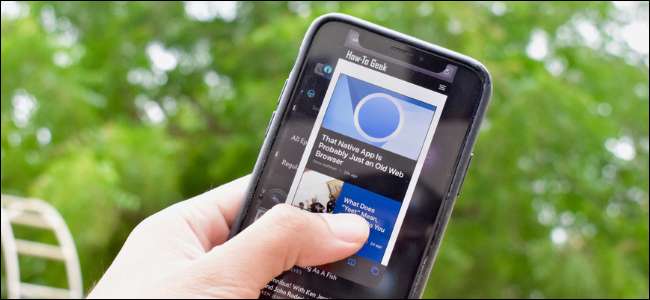
บางครั้งแอพค้างบนหน้าจอหรือหยุดตอบสนอง ถ้าคุณ บังคับให้ออกจากแอป บน iPhone หรือ iPad ของคุณมัน "ปลด" ทุกอย่าง เราจะแสดงให้คุณเห็น!
บังคับให้เลิกทำอะไร?
เมื่อคุณปิดแอปบน iPhone หรือ iPad และกลับไปที่หน้าจอหลักคุณจะไม่ได้ออกจากแอปจริงๆ มันยังคงทำงานอยู่เบื้องหลัง คุณอาจคิดว่าแอป "หยุดชั่วคราว"
หากแอพขัดข้องติดขัดหรือทำงานไม่ดีโดยทั่วไปการบังคับให้ออกน่าจะเป็นตัวเลือกที่ดีที่สุด สิ่งนี้จะออกจากแอปจริงและเมื่อคุณเปิดอีกครั้งแอปจะโหลดขึ้นมาใหม่ ปัญหาชั่วคราวใด ๆ ที่คุณพบกับแอปนั้นควรได้รับการแก้ไข
ที่เกี่ยวข้อง: วิธีบังคับให้ออกจากแอปพลิเคชันบนสมาร์ทโฟนคอมพิวเตอร์หรือแท็บเล็ต
วิธีบังคับให้ออกจากแอพบน iPhone
ขั้นตอนการเปิด App Switcher และบังคับให้ออกจากแอพบน iPhone นั้นแตกต่างกันเล็กน้อยขึ้นอยู่กับที่ แบบ คุณมีและใช้ iOS เวอร์ชันใด
ก่อนอื่นเรามาพูดถึง iPhone รุ่นใหม่ (X, XS, XS Max, XR หรือใหม่กว่า) ซึ่งมีรอยบากที่ด้านบนของหน้าจอและไม่มีปุ่มโฮม
บน iPhone ของคุณอยู่ในแอพที่มีปัญหาหรือเปิดแอพที่คุณต้องการบังคับให้ออก ปัดขึ้นจากด้านล่าง (แถบโฮม) ของหน้าจอ iPhone
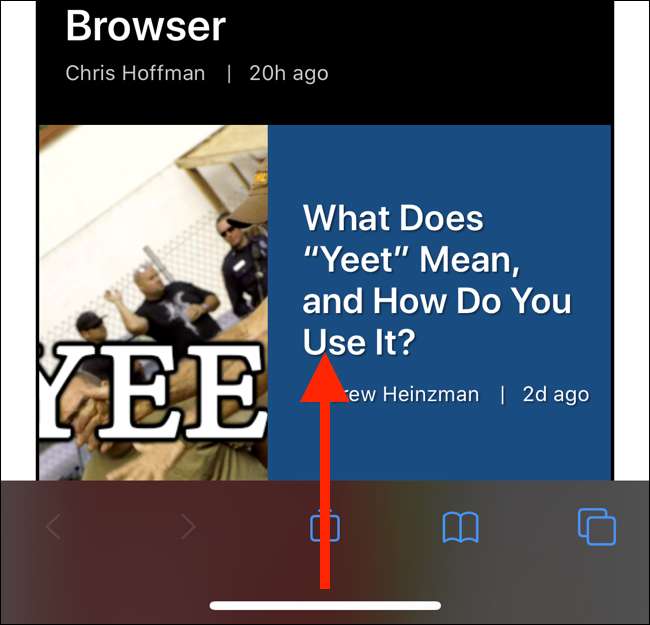
จับนิ้วของคุณบนจอแสดงผลเมื่อคุณเข้าใกล้ตรงกลางหน้าจอ เมื่อคุณเห็นตัวอย่างของแอปในขนาดการ์ดให้ยกนิ้วขึ้นเพื่อเปิดตัวสลับแอป
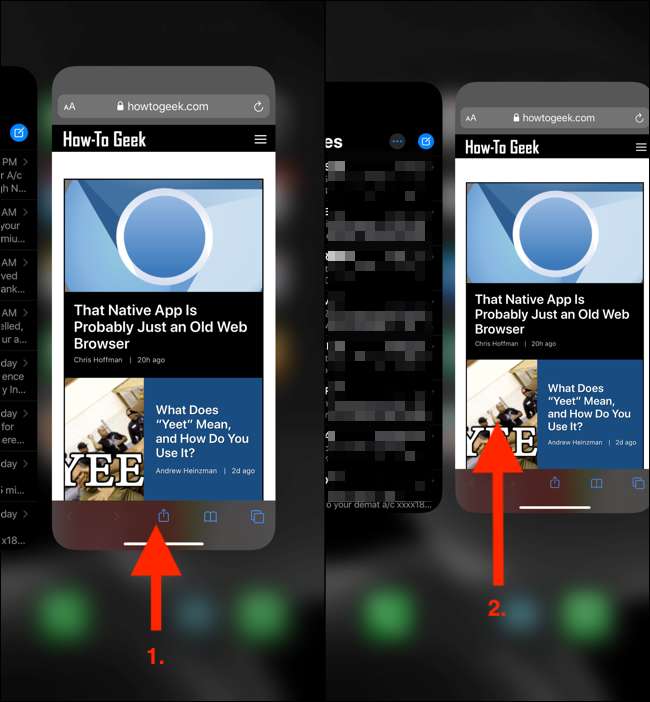
ตอนนี้คุณสามารถเลื่อนตามแนวนอนในอินเทอร์เฟซนี้เพื่อดูแอพที่เปิดไว้ก่อนหน้านี้ทั้งหมด เมื่อคุณเห็นแอปที่คุณต้องการปิดให้ปัดขึ้นบนหน้าตัวอย่าง การ์ดควรหายไปทางด้านบนของจอแสดงผล

หากคุณใช้ iPhone X ที่ใช้ iOS 11 คุณต้องแตะตัวอย่างแอพค้างไว้จากนั้นแตะปุ่ม“ -” (เครื่องหมายลบ) สีแดงเพื่อออกจากแอพ
หากคุณเป็น iPhone ที่มีปุ่มโฮมให้กดเพียงสองครั้งเพื่อเปิดตัวสลับแอปจากนั้นปัดขึ้นบนหน้าตัวอย่างแอปเพื่อออกจากแอปนั้น
วิธีบังคับให้ออกจากแอพบน iPad
วิธีบังคับให้ออกจากแอปบน iPad นั้นคล้ายกับแอปสำหรับ iPhone แต่อินเทอร์เฟซแตกต่างกัน
หากคุณมี iPad Pro รุ่นใหม่ที่มี Face ID (ที่ใช้ iOS 12 iPadOS 13 หรือสูงกว่า) ปัดขึ้นจากด้านล่างของหน้าจอไปยังบริเวณตรงกลางค้างไว้สักครู่จากนั้นปล่อยเพื่อเปิดตัวสลับแอป
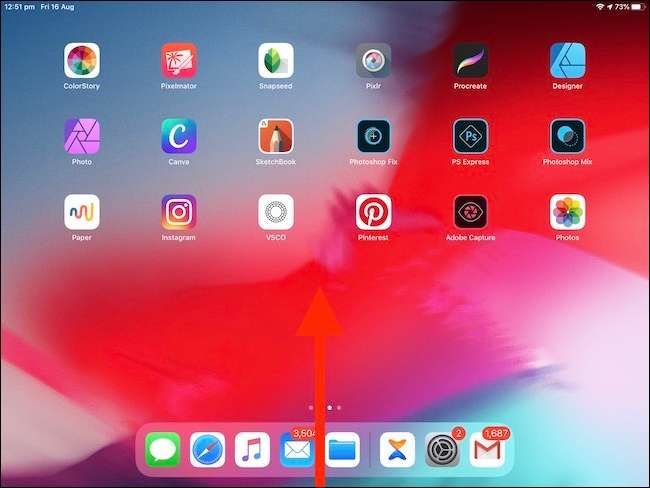
คุณจะเห็นเส้นตารางของแอปที่เปิดไว้ก่อนหน้านี้ ค้นหาสิ่งที่คุณต้องการบังคับให้ออกและปัดขึ้นบนหน้าตัวอย่างเพื่อปิด
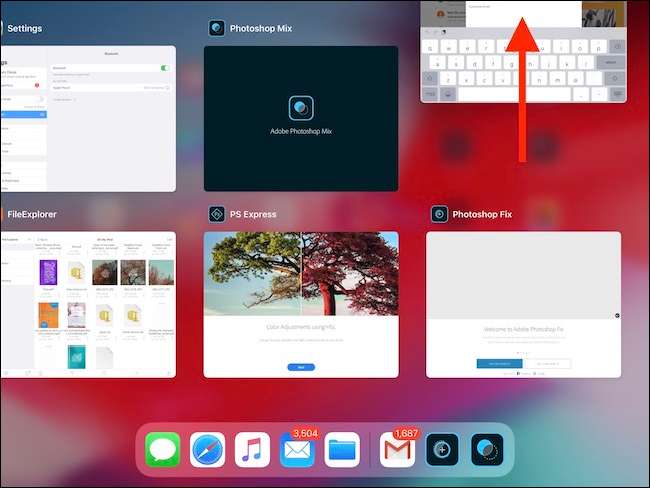
หาก iPad ของคุณมีปุ่มโฮมให้คลิกสองครั้งเพื่อเปิด App Switcher หากคุณใช้ iOS 12 (หรือ iPadOS 13) บน iPad รุ่นเก่าที่มีปุ่มโฮมคุณยังสามารถปัดขึ้นจากด้านล่างของหน้าจอเพื่อเข้าถึง App Switcher
หลังจากคุณออกจากแอพให้ค้นหาบนหน้าจอหลัก (หรือใช้ การค้นหาที่น่าสนใจ เพื่อค้นหา) จากนั้นแตะเพื่อเปิดอีกครั้ง ตอนนี้แอปควรทำงานได้ดี
หากคุณยังคงมีปัญหาลองทำตามเคล็ดลับของเรา แก้ไขแอปที่ขัดข้อง . หากทุกอย่างล้มเหลวเราขอแนะนำให้คุณ รีสตาร์ท iPhone ของคุณ หรือ iPad .
ที่เกี่ยวข้อง: วิธีแก้ไขแอพที่ขัดข้องบน iPhone หรือ iPad







